이 플러그인 효과는 안개 또는 연기의 모양을 제공합니다. 안개는 오브젝트가 카메라에서 멀어짐에 따라 희미하게 나타나도록 하거나(표준 안개) 오브젝트 전체 또는 일부를 안개로 둘러싸는 다층 안개가 될 수 있습니다.
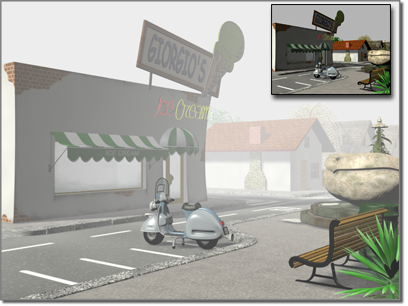
장면에 안개 넣기
안개는 카메라 또는 투시 뷰에서만 렌더링됩니다. 직각 또는 사용자 뷰에서는 안개 효과가 렌더링되지 않습니다.
절차
표준 안개를 사용하려면 다음을 수행합니다.
- 장면의 카메라 뷰를 만듭니다.
- 카메라의 생성 매개변수에서 환경 범위에 표시 그룹을 설정합니다.
표준 안개는 카메라의 환경 범위 값을 기준으로 합니다.
- 근거리 범위 및 원거리 범위 조정이 렌더링에 안개를 넣을 오브젝트를 포함하도록 설정합니다.
일반 가이드라인에 따라 원거리 범위를 오브젝트 바로 위로 설정하고 근거리 범위는 카메라와 가장 가까운 오브젝트 형상과 교차하도록 설정합니다.
- 렌더링
 환경을 선택합니다.
환경을 선택합니다. - 환경 패널의 대기 아래에서 추가를 클릭합니다.
대기 효과 추가 대화상자가 표시됩니다.
- 안개를 선택한 후 확인을 클릭합니다.
- 안개 유형을 표준으로 선택했는지 확인합니다.
다층 안개를 사용하려면 다음을 수행합니다.
- 장면의 카메라 또는 투시 뷰를 만듭니다.
- 렌더링
 환경을 선택합니다.
환경을 선택합니다. - 환경 패널의 대기 아래에서 추가를 클릭합니다.
대기 효과 추가 대화상자가 표시됩니다.
- 안개를 선택한 후 확인을 클릭합니다.
- 안개 유형으로 레이어를 선택합니다.
- 다층 안개에 대한 매개변수를 설정합니다.
리스트에 다중 안개 항목을 추가하고 레이어를 선택하면 장면에 다중 안개 레이어를 포함할 수 있습니다.

인터페이스
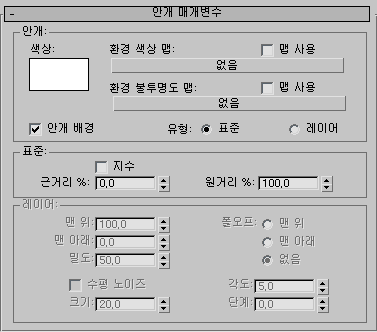
안개 그룹
- 색상
- 안개 색상을 설정합니다. 색상 견본을 클릭하고 색상 선택기에서 원하는 색상을 선택합니다. 자동 키 버튼을 누른 채로 0이 아닌 프레임에서 안개 색상을 변경하면 색상 효과를 애니메이션할 수 있습니다.
- 환경 색상 맵
- 맵에서 안개 색상을 가져옵니다. 배경 및 안개 색상을 매핑하고 트랙 뷰 또는 재질 편집기에서 절차 맵 매개변수를 애니메이션하고 안개를 불투명으로 매핑할 수 있습니다.
큰 버튼은 색상 맵의 이름을 표시하며 맵이 할당되지 않았으면 "없음"이 표시됩니다. 클릭하면 재질/맵 브라우저에서 비트맵 또는 맵을 할당합니다.
또한 재질 편집기 샘플 슬롯에서 맵을 드래그 앤 드롭할 수 있습니다. 슬레이트 재질 편집기가 열리면 맵 노드의 출력 소켓에서 드래그한 다음 이 버튼에 드롭할 수 있습니다. 또한 3ds Max 인터페이스의 다른 곳이나 재질 편집기의 맵 버튼에서 드래그 앤 드롭할 수 있습니다. 맵 버튼에 맵을 드롭하면 맵을 복사본(독립적)이 되도록 할지 소스 맵의 인스턴스가 되도록 할지를 묻는 대화상자가 표시됩니다.
맵의 매개변수를 조정하려면(예: 비트맵 할당 또는 좌표 설정 변경) 맵 버튼을 재질 편집기로 드래그하여 인스턴스로 드롭해야 합니다. 컴팩트 재질 편집기에서는 사용하지 않은 샘플 슬롯 위에 맵을 드롭합니다. 슬레이트 재질 편집기에서는 활성 뷰에 드롭합니다.
중요사항: 맵은 환경 매핑 좌표(구형, 원통형, 팽팽하게 둘러싸기 또는 화면)를 사용해야 합니다. - 맵 사용
- 이 맵의 효과를 설정 또는 해제로 토글합니다.
- 환경 불투명도 맵
- 안개의 밀도를 변경합니다.
환경 색상 맵에서와 같은 방법으로 불투명 맵을 지정 및 편집하고 불투명 맵의 효과를 설정하거나 해제합니다.
- 안개 배경
- 안개 기능을 장면의 배경에 적용합니다.
- 유형
- 표준을 선택하면 안개가 표준 그룹의 매개변수를 사용하고 레이어를 선택하면 안개가 레이어 그룹의 매개변수를 사용합니다.
- 표준표준 그룹을 사용합니다.
- 레이어레이어 그룹을 사용합니다.
표준 그룹
카메라로부터의 거리를 기준으로 안개가 연해지거나 진해집니다.
- 지수
- 거리에 따른 밀도가 기하급수적으로 증가합니다. 끄면 밀도는 거리에 선형으로 증가합니다. 볼륨 안개 속에 투명 오브젝트를 렌더링할 때만 이 확인란을 활성화합니다. 팁: 지수를 선택하면 밴딩 현상를 피하기 위해 단계 크기 값이 증가됩니다.
- 근거리 %
- 근거리 범위(카메라 환경 범위 매개변수)에서의 안개 밀도를 설정합니다.
- 원거리 %
- 원거리 범위(카메라 환경 범위 매개변수)에서의 안개 밀도를 설정합니다.
레이어 그룹
상한과 하한 사이에서 안개가 연해지거나 진해집니다. 리스트에 다중 안개 항목을 추가하면 다중 안개 레이어가 제공됩니다. 모든 안개 매개변수를 애니메이션할 수 있으므로 안개 발생 및 소멸을 애니메이션하고 밀도 및 색상을 변경하고 수평선 노이즈를 추가할 수도 있습니다.
- 맨 위
- 안개 레이어의 상한(표준 단위)을 설정합니다.
- 맨 아래
- 안개 레이어의 하한(표준 단위)을 설정합니다.
- 밀도
- 안개의 전체적인 밀도를 설정합니다.
- 폴오프(맨 위/맨 아래/없음)
- 안개 한계의 맨 위 또는 맨 아래에서의 밀도를 0으로 줄이기 위해 기하급수적인 폴오프 효과를 추가합니다.
- 수평 노이즈
- 수평선 노이즈 시스템을 설정합니다. 수평 노이즈는 현실감을 추가하기 위해 안개 레이어의 수평선만 흐리게 합니다.
- 크기
- 노이즈에 적용된 배율 요소입니다. 배율 조정 값이 클수록 안개 더미가 커집니다. 기본값은 20입니다. 팁: 안개 더미가 튀어 나와 보이게 하려면 밀도를 100보다 크게 하십시오.
- 각도
- 영향을 받는, 수평선에서의 각도를 결정합니다. 예를 들어 각도를 5(적당한 값)로 설정하면 수평선 아래 5도에서부터 안개가 사라지기 시작합니다.
이 효과는 수평선 위와 아래로 대칭되므로 안개 레이어의 높이가 수평선을 가로지르면 결과가 이상하게 나올 수 있습니다. 일반적으로 실제 카메라 수평선 위 또는 아래에 안개를 배치할 수 있습니다. 카메라 매개변수의 수평선을 사용하면 안개를 배치하는 데 도움이 될 수 있습니다.
- 단계
- 이 매개변수를 애니메이션하면 노이즈가 애니메이션됩니다. 단계가 정방향으로 이동하면 안개 더미가 위로 밀려가서 동시에 변형됩니다. 안개가 수평선 위에 있는 경우 안개 더미를 아래로 밀려가게 하려면 단계를 반대 방향으로 애니메이션합니다.